*TIMELINE
A Timeline, linha do tempo em português, apresenta as tracks (ou faixas) de áudio e vídeo que são criadas no projeto. Também mostra de maneira linear, todas as mídias que foram inclusas no filme. O número de tracks de áudio e vídeo que podem ser adicionadas ao seu projeto é infinito – na verdade correspondente com o desempenho de seu computador -, basta pressionar CTRL+Q para inserir uma faixa de áudio ou CTRL+SHIFT+Q para incluir um track de vídeo. Abaixo, uma timeline completa.

*Country (Cronômetro)
Esse é o cronômetro do Vegas Pro. Ele não conta o tempo, por padrão, em minutos, segundos e centésimos de segundo. O formato de contagem dele é HH:MM:SS,FF, onde H significa horas, M representa os minutos, S aponta os segundos e F aponta o frame em que a reprodução se localiza.
*Track de Vídeo
O track ou faixa de vídeo mostra todas as mídias visuais que você importou para o projeto. São imagens, vídeos e fotos que aparecem aqui. Os formatos mais comuns e aceitos pelo Vegas são: JPG, PNG, GIF, WMV, AVI, MP4, MOV, entre muitos outros. O Vegas não aceita arquivos em formato FLV.
*Track de Áudio
No track de áudio são exibidas as mídias relacionadas a músicas e sons. O aspecto ondular das mídias representa com certa perfeição as ondas sonoras do arquivo importado. O Sony Vegas aceita por padrão arquivos como MP3, WMA, WAV, entre outros.
*Rate
Este botão deslizante representa o rate de reprodução do seu projeto. O rate seria a velocidade em que o vídeo passará no Preview. Serve para você que precisa ver como ficaria certa parte do seu filme em câmera lenta/rápida. Observação: Mudanças feitas nessa região não são renderizadas juntas com o vídeo.
*1 - Tracks/Faixas
Agora iremos focar apenas nas faixas ou tracks de áudio e vídeo, para onde são importados os arquivos do seu projeto.
Track Áudio

Esse é o aspecto básico de um track de áudio. Na esquerda, você confere a mídia mais próxima do início do filme.
-
Volume: mostra a intensidade do som da faixa inteira: se você mover o slider, todas as mídias ficarão com o volume determinado.
-
Pan: determina em que canal será direcionado os áudios: direito ou esquerdo. Quando no centro, o volume é estéreo.
- Touch: Liga ou desliga os recursos de automação da configuração das tracks.
Confira abaixo uma tabela com o significado dos outros botões presentes no cabeçalho da track.
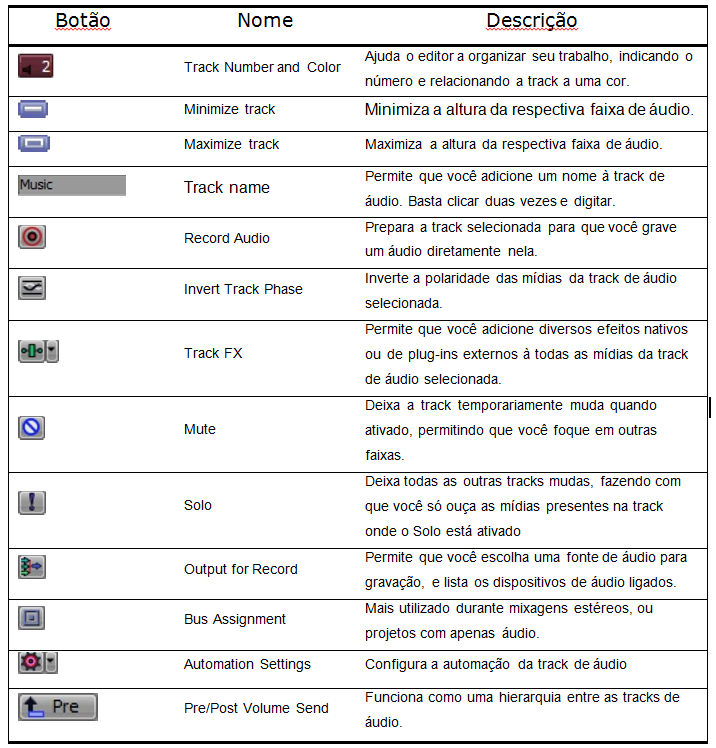
Track de Vídeo


Essa são as informações básicas sobre a Interface do Sony Vegas, alguns itens apresentados nessa página não será usados no decorrer do curso, apenas as funções importantes.
Vídeo Aula Básica - Sony Vegas. Duração: 08m55s